人教版(2015) 四年级下学期信息技术第3课文档整齐又美观 教案
文档属性
| 名称 | 人教版(2015) 四年级下学期信息技术第3课文档整齐又美观 教案 |
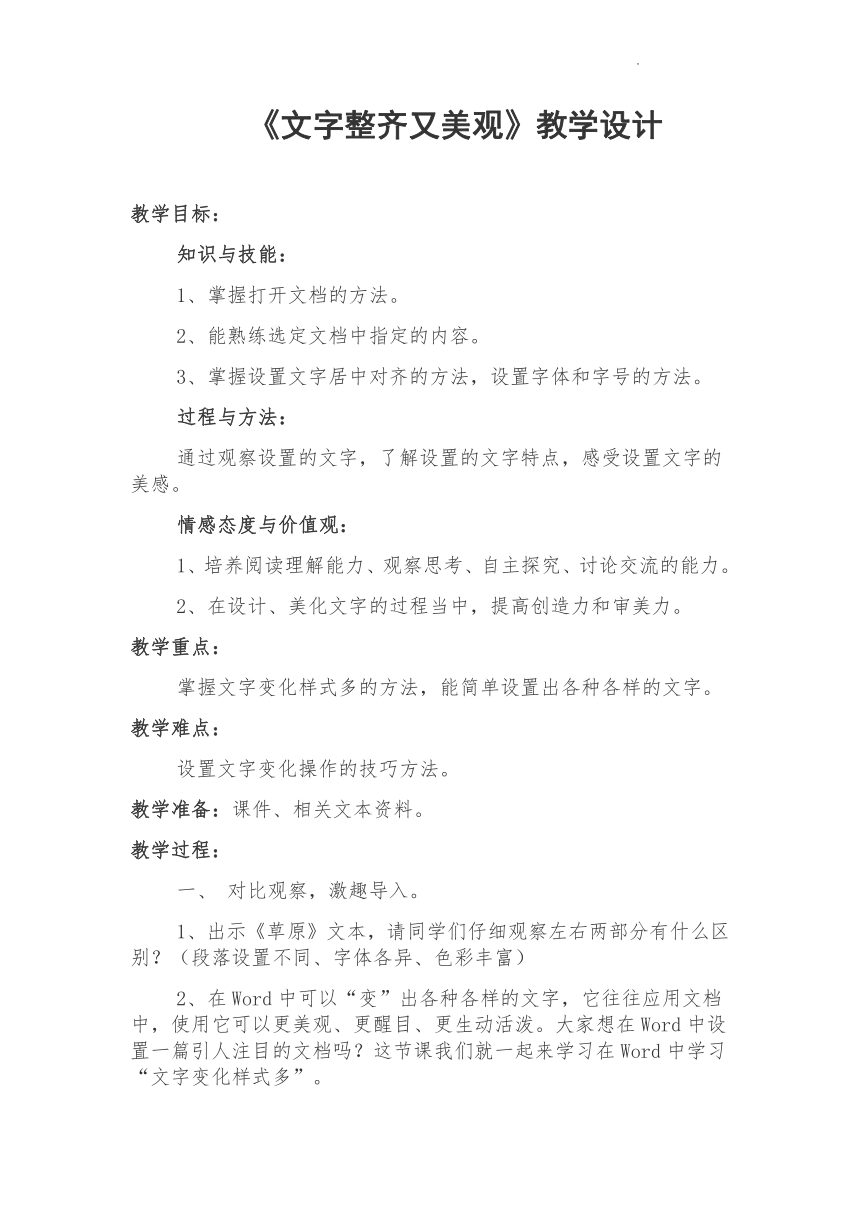
|
|
| 格式 | docx | ||
| 文件大小 | 44.8KB | ||
| 资源类型 | 教案 | ||
| 版本资源 | 人教版 | ||
| 科目 | 信息技术(信息科技) | ||
| 更新时间 | 2022-03-10 08:03:28 | ||
图片预览
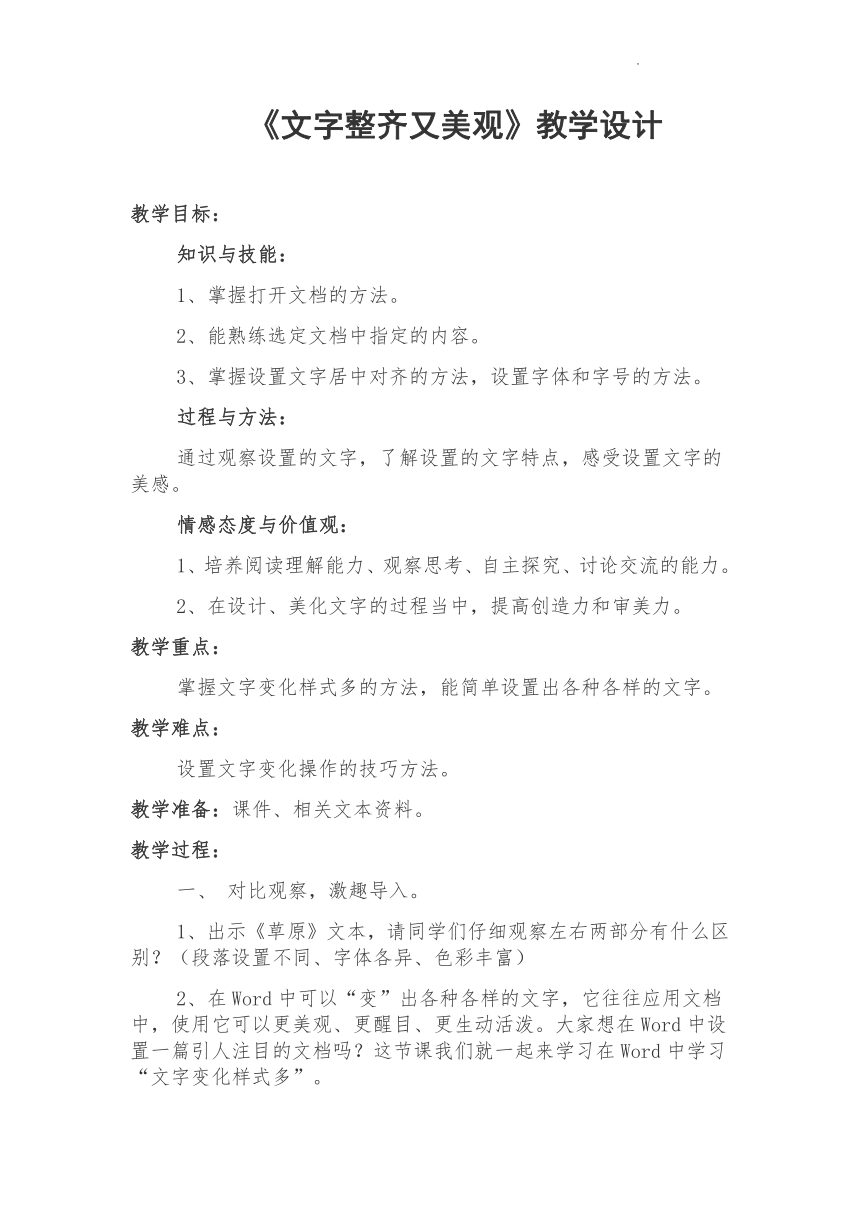
文档简介
《文字整齐又美观》教学设计
教学目标:
知识与技能:
1、掌握打开文档的方法。
2、能熟练选定文档中指定的内容。
3、掌握设置文字居中对齐的方法,设置字体和字号的方法。
过程与方法:
通过观察设置的文字,了解设置的文字特点,感受设置文字的美感。
情感态度与价值观:
1、培养阅读理解能力、观察思考、自主探究、讨论交流的能力。
2、在设计、美化文字的过程当中,提高创造力和审美力。
教学重点:
掌握文字变化样式多的方法,能简单设置出各种各样的文字。
教学难点:
设置文字变化操作的技巧方法。
教学准备:课件、相关文本资料。
教学过程:
一、 对比观察,激趣导入。
1、出示《草原》文本,请同学们仔细观察左右两部分有什么区别?(段落设置不同、字体各异、色彩丰富)
2、在Word中可以“变”出各种各样的文字,它往往应用文档中,使用它可以更美观、更醒目、更生动活泼。大家想在Word中设置一篇引人注目的文档吗?这节课我们就一起来学习在Word中学习 “文字变化样式多”。
二、自主学习,合作探究。
1、明确本节课学习目标。(生齐读导学案中的学习目标)
2、我探究:根据导学案中“我探究”自主学习打开文档、设置段落对齐、设置字体和字号。
(1)将盘中的《草原》文档复制到电脑桌面上打开。
(2)打开文档
单击菜单栏中的“打开”→弹出“打开”对话框选择“草原文件”的文件夹→在该对话框中的列表框“选定草原”文件,→单击“打开”按钮。
(3)设置段落对齐
让插入点出现在“草原”这行当中,然后单击“居中对齐”按钮,使标题居中。
单击名字“老舍”,让插入点出现在这一行中,然后单击“右对齐”按钮,让文字右对齐。
(4)设置字体和字号
将设置的文字“选定”,分别单击字体按钮、字号按钮,对选定的文字设置字体和字号。
师巡视学生存在的问题。
3、我质疑:完成后的作品中,标题与正文中的位置、大小一样吗?
4、我完善:根据老师在视频的方法大家现在对你的作品进行完善。
5、我创作:将盘中《桂林山水》复制到电脑桌面上,设置标题、作者。(大小、位置自己确定)
生自主创作,师巡视指导个别学困生。
三、交流评价,课堂总结。
1、谈谈本节课自己的收获。
四、拓展延伸。
课后有兴趣的同学可以发挥想象设计文稿等,下节课与大家共同分享。
板书设计:
文档整齐又美观
打开文档
设置段落对齐
设置字体和字号
教学目标:
知识与技能:
1、掌握打开文档的方法。
2、能熟练选定文档中指定的内容。
3、掌握设置文字居中对齐的方法,设置字体和字号的方法。
过程与方法:
通过观察设置的文字,了解设置的文字特点,感受设置文字的美感。
情感态度与价值观:
1、培养阅读理解能力、观察思考、自主探究、讨论交流的能力。
2、在设计、美化文字的过程当中,提高创造力和审美力。
教学重点:
掌握文字变化样式多的方法,能简单设置出各种各样的文字。
教学难点:
设置文字变化操作的技巧方法。
教学准备:课件、相关文本资料。
教学过程:
一、 对比观察,激趣导入。
1、出示《草原》文本,请同学们仔细观察左右两部分有什么区别?(段落设置不同、字体各异、色彩丰富)
2、在Word中可以“变”出各种各样的文字,它往往应用文档中,使用它可以更美观、更醒目、更生动活泼。大家想在Word中设置一篇引人注目的文档吗?这节课我们就一起来学习在Word中学习 “文字变化样式多”。
二、自主学习,合作探究。
1、明确本节课学习目标。(生齐读导学案中的学习目标)
2、我探究:根据导学案中“我探究”自主学习打开文档、设置段落对齐、设置字体和字号。
(1)将盘中的《草原》文档复制到电脑桌面上打开。
(2)打开文档
单击菜单栏中的“打开”→弹出“打开”对话框选择“草原文件”的文件夹→在该对话框中的列表框“选定草原”文件,→单击“打开”按钮。
(3)设置段落对齐
让插入点出现在“草原”这行当中,然后单击“居中对齐”按钮,使标题居中。
单击名字“老舍”,让插入点出现在这一行中,然后单击“右对齐”按钮,让文字右对齐。
(4)设置字体和字号
将设置的文字“选定”,分别单击字体按钮、字号按钮,对选定的文字设置字体和字号。
师巡视学生存在的问题。
3、我质疑:完成后的作品中,标题与正文中的位置、大小一样吗?
4、我完善:根据老师在视频的方法大家现在对你的作品进行完善。
5、我创作:将盘中《桂林山水》复制到电脑桌面上,设置标题、作者。(大小、位置自己确定)
生自主创作,师巡视指导个别学困生。
三、交流评价,课堂总结。
1、谈谈本节课自己的收获。
四、拓展延伸。
课后有兴趣的同学可以发挥想象设计文稿等,下节课与大家共同分享。
板书设计:
文档整齐又美观
打开文档
设置段落对齐
设置字体和字号
